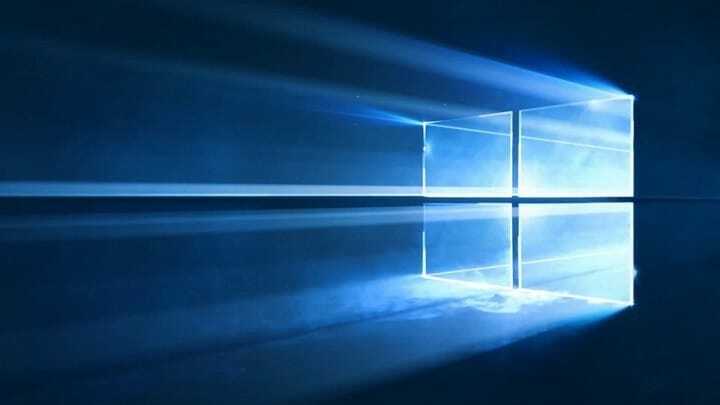Sterowniki audio są niezbędne do zarządzania dźwiękiem przez komputer
- Aby uzyskać dźwięk w systemie Windows 10, musisz pobrać zgodny sterownik audio dla swojego komputera.
- Sprawdź informacje o systemie, aby lepiej zrozumieć, który sterownik audio będzie odpowiedni dla Twojego urządzenia.
![Najlepsze sterowniki audio dla systemu Windows 10 [Pobierz i zainstaluj]](/f/068968a6ec74976cfd755a3e1b070196.png)
XZAINSTALUJ KLIKAJĄC POBIERZ PLIK
To oprogramowanie zapewni ciągłość działania sterowników, chroniąc Cię w ten sposób przed typowymi błędami komputera i awariami sprzętu. Sprawdź teraz wszystkie sterowniki w 3 prostych krokach:
- Pobierz DriverFix (zweryfikowany plik do pobrania).
- Kliknij Rozpocznij skanowanie znaleźć wszystkie problematyczne sterowniki.
- Kliknij Zaktualizuj sterowniki aby uzyskać nowe wersje i uniknąć awarii systemu.
- DriverFix został pobrany przez 0 czytelników w tym miesiącu.
Niezależnie od tego, czy chcesz dołączyć do spotkania lub grać w gry na komputerze, musisz mieć zainstalowany sterownik audio dla wyjścia audio.
Zastanawiasz się, który sterownik audio jest najlepszy dla systemu Windows 10? Nigdzie nie szukaj! Tutaj omówimy nt
najlepszy sterownik dźwięku dostępne dla systemu Windows 10 oraz jak możemy je pobrać i zainstalować. Zacznijmy!Który sterownik audio jest najlepszy dla systemu Windows 10?

Sterowniki audio Realtek to najlepsze bezpłatne sterowniki audio dostępne dla komputera z systemem Windows 10. Zapewnia wysokiej jakości dźwięk na komputerze. Sterowniki te są zazwyczaj oferowane przez producentów OEM płyt głównych lub komputerów. Umożliwiają komputerowi komunikację ze sprzętem audio na płycie głównej. Najnowszą wersję sterowników audio można zainstalować ze strony internetowej producenta lub strony Realtek.
Więcej informacji o sterowniku Realtek HD Audio
- Licencja dostępna za darmo
- Najnowsza dostępna wersja – to 6.0876.1
- Rozmiar pliku – 72,6 MB
⇒ Pobierz sterowniki Realtek HD Audio tutaj
ASIO4ALL– Popularny wśród muzyków

Ten darmowy uniwersalny sterownik audio ASIO dla systemu Windows można pobrać ze strony internetowej ASIO4ALL. Ten sterownik jest przeznaczony do pracy z szeroką gamą urządzeń audio. Producenci muzyczni i profesjonaliści audio często go używają, ponieważ zapewnia niskie opóźnienia dźwięku i obsługę zaawansowanych funkcji audio.
Więcej o ASIO4ALL
- Dostępne za darmo
- Najnowsza dostępna wersja – 2.15
- Rozmiar pliku – 311 KB
⇒ Pobierz sterowniki audio ASIO4ALL tutaj
- 6 sposobów naprawy błędu aktualizacji pakietu Office 30015-26
- Ndis.sys BSoD: jak to naprawić w systemie Windows 11 i 10
- Błąd 0x80242020: Co to jest i jak szybko to naprawić
- EXE Vs MSI: Jakie są różnice i co jest lepsze?
Jak mogę pobrać i zainstalować sterownik audio w systemie Windows 10?
1. Użyj Menedżera urządzeń
- Naciskać Okna + R aby otworzyć Uruchomić okno.

- Typ devmgmt.msc i naciśnij Enter, aby otworzyć Menadżer urządzeń.
- Iść do Kontrolery dźwięku, wideo i gier, kliknij prawym przyciskiem myszy Realtek® Audio i wybierz Uaktualnij sterownik.

- Teraz na następnym ekranie wybierz Automatyczne wyszukiwanie sterowników.

- Kliknij Wyszukaj zaktualizowane sterowniki w usłudze Windows Update.

- Iść do Zaawansowane opcje.

- Pod Dodatkowe opcje, Kliknij Opcjonalne aktualizacje.

- Jeśli dostępna jest jakakolwiek aktualizacja, kliknij Ściągnij i zainstaluj.
2. Skorzystaj ze strony internetowej producenta urządzenia
- Przejdź do witryny internetowej producenta urządzenia. Tutaj używamy HP do zademonstrowania procesu. Następnie przejdź do strony pomocy technicznej HP.
- Przejdź do karty Oprogramowanie i sterowniki, a następnie wybierz swój produkt.

- Kliknij Pozwól HP wykryć Twój produkt. Następnie kliknij OK na monicie.

- Wybierz swoje urządzenie i wersję systemu operacyjnego Windows, a następnie kliknij Składać.

- Teraz kliknij Wszyscy kierowcy rozszerzać.
- Zwiększać Sterownik audio a jeśli jest aktualizacja, kliknij Pobierać.

- Kliknij dwukrotnie plik instalacyjny .exe, aby go zainstalować.
- Postępuj zgodnie z instrukcjami wyświetlanymi na ekranie, aby zakończyć.
Więc to jest to! Teraz wiesz o najlepszych sterownikach audio dla systemu Windows 10 i metodach pobierz i zainstaluj najlepsze sterowniki na 64-bitowym komputerze z systemem Windows 10.
Jeśli uważasz, że ręczne instalowanie sterowników audio zajmuje dużo czasu, możesz uzyskać niezawodną aplikację innej firmy, aby pobrać najnowsze zgodne sterowniki na swój komputer. Wypróbuj te kroki i daj nam znać, które zadziałały w komentarzach poniżej.
Nadal masz problemy? Napraw je za pomocą tego narzędzia:
SPONSOROWANE
Jeśli powyższe porady nie rozwiązały problemu, na komputerze mogą wystąpić głębsze problemy z systemem Windows. Polecamy pobierając to narzędzie do naprawy komputera (ocenione jako „Świetne” na TrustPilot.com), aby łatwo sobie z nimi poradzić. Po instalacji wystarczy kliknąć Rozpocznij skanowanie przycisk, a następnie naciśnij Naprawić wszystko.